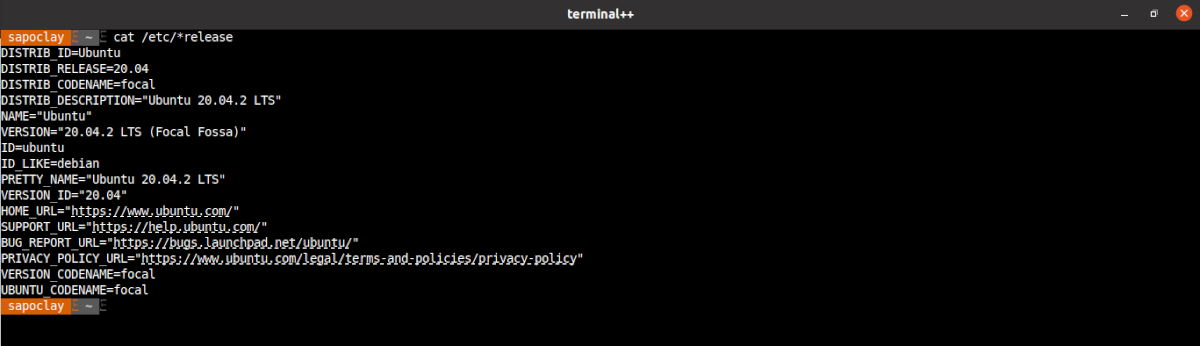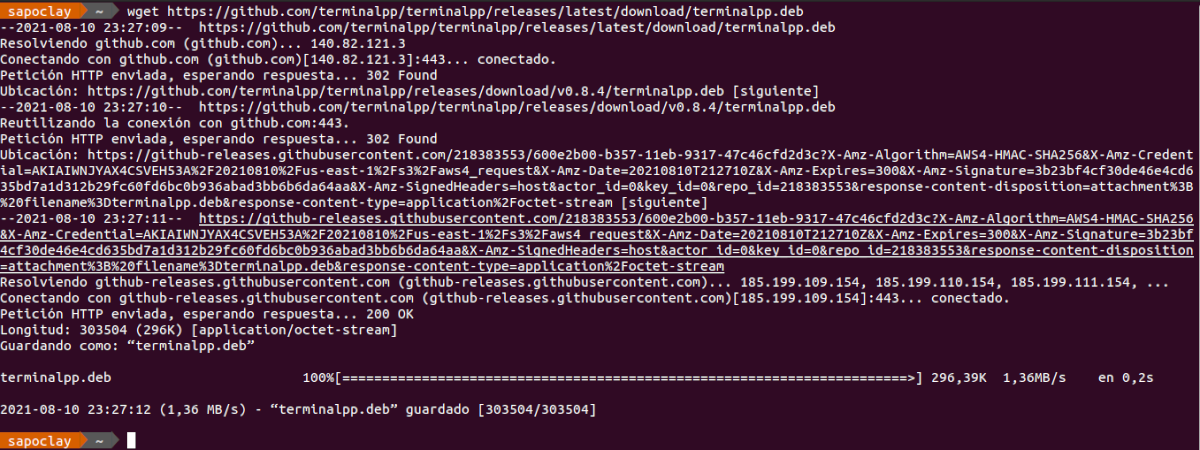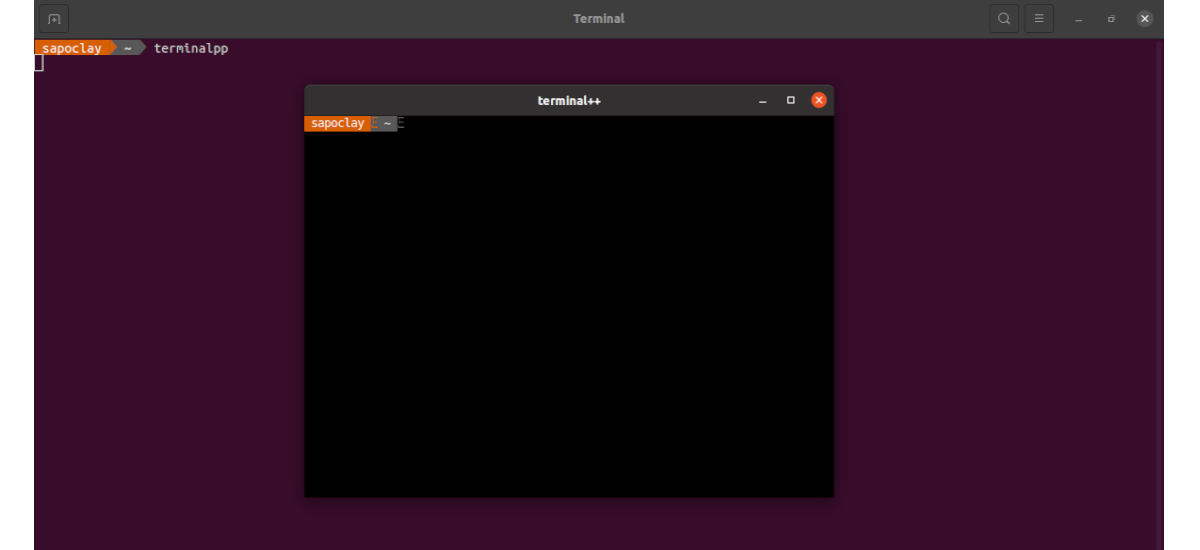Trong phần tiếp theo, chúng ta sẽ xem xét về Terminalpp. Đây là một trình giả lập thiết bị đầu cuối tối giản với các khả năng Nó cung cấp trải nghiệm người dùng và các tính năng gần như giống hệt nhau trên tất cả các hệ điều hành chính: Gnu / Linux, Windows và macOS. Ứng dụng này được xuất bản theo giấy phép MIT.
Đặc điểm của nó cho phép ứng dụng hỗ trợ tất cả các chức năng đầu cuối (chuột, chuỗi thoát đặc biệt, v.v.), ngoài việc tăng đáng kể tốc độ của bạn khi làm việc với nó.
Trước khi tiếp tục, cần phải thông báo rằng Terminalpp đang trong giai đoạn thử nghiệm và chúng tôi có thể gặp một số vấn đề. Điều đó đang được nói, như được chỉ ra trong kho lưu trữ GitHub của họ, một số người đã sử dụng nó hàng ngày và chỉ gặp một số vấn đề nhỏ. Nó được tạo ra chỉ ra rằng nếu bất kỳ người dùng nào gặp sự cố, vui lòng báo cáo trong kho lưu trữ GitHub của bạn.
Đặc điểm chung của Terminalpp
- Là một ứng dụng đa nền tảng. Terminalpp tương thích nguyên bản với Gnu / Linux, Windows 10 và hoạt động trên macOS thông qua trình kết xuất Qt.
- Trên nền tảng gốc, Terminalpp ngang bằng hoặc nhanh hơn các trình giả lập thực sự nhanh như nhạy bén.
- Phông chữ và màu sắc. Bao gồm hỗ trợ cho tất cả các màu có thể có và đặt trước phông chữ gốc cho các ký tự bổ sung. Bao gồm hỗ trợ cho các ký tự CJK, hai byte và hai kích thước.
- Chương trình này cung cấp một khay nhớ tạm hai hướng.
- Ứng dụng tự động phát hiện một url trong thiết bị đầu cuốivà hỗ trợ trình tự thoát siêu kết nối rõ ràng cho các ứng dụng đầu cuối.
- Nó sẽ cho phép chúng tôi sử dụng Thu phóng. Với ctrl - và ctrl = chúng ta có thể phóng to và thu nhỏ một cách nhanh chóng, tương tự như các trình duyệt web và các ứng dụng GUI khác.
- Lịch sử. Hãy nhớ lối ra của thiết bị đầu cuối bên ngoài khu vực có thể nhìn thấy khi nó quan trọng.
- Sử dụng các tệp từ xa. Terminalpp giới thiệu các trình tự thoát đặc biệt cho phép gửi bất kỳ tệp nào qua kết nối hiện có tới máy chạy thiết bị đầu cuối, nơi nó được lưu trữ trong các tệp tạm thời và sau đó có thể được xem bởi các ứng dụng cục bộ. Để sử dụng chức năng này, quần áo là chương trình chịu trách nhiệm gửi tệp đến thiết bị đầu cuối và nó phải được cài đặt trên máy chủ từ xa.
- thiết bị đầu cuối hỗ trợ nhiều phiên, chẳng hạn như cmd.exe, powershell, wsl hoặc msys. Các phiên thông thường được tự động phát hiện và nhiều phiên khác có thể được chỉ định theo cách thủ công.
Đây chỉ là một số tính năng của ứng dụng này. Họ có thể tham khảo chi tiết tất cả chúng từ trang web dự án.
Cài đặt Terminalpp trên Ubuntu
Qua gói DEB
Nếu bạn muốn có thể cài đặt chương trình này dưới dạng gói .deb, bạn chỉ cần tải xuống từ trang phát hành. Cũng có thể được sử dụng wget để tải xuống gói này. Chúng tôi sẽ chỉ cần mở một thiết bị đầu cuối (Ctrl + Alt + T) và sử dụng lệnh:
wget https://github.com/terminalpp/terminalpp/releases/latest/download/terminalpp.deb
Sau khi quá trình tải xuống hoàn tất, chúng tôi có thể tiến hành cài đặt bằng cách sử dụng lệnh trong cùng một thiết bị đầu cuối:
sudo apt install ./terminalpp.deb
Khi quá trình cài đặt kết thúc, chúng tôi có thể tìm trình khởi chạy của trình giả lập này trong nhóm của chúng tôi:
Gỡ cài đặt
đến loại bỏ gói .deb mà chúng tôi đã cài đặt chương trình này, chúng tôi sẽ chỉ cần mở một thiết bị đầu cuối (Ctrl + Alt + T) và thực thi trong đó:
sudo apt remove terminalpp
Qua gói Snap
đến cài đặt trình giả lập đầu cuối này thông qua Snap, chúng tôi sẽ chỉ phải mở một thiết bị đầu cuối (Ctrl + Alt + T) và sử dụng lệnh trong đó:
sudo snap install terminalpp --edge --classic
Sau khi cài đặt xong, chúng tôi có thể khởi động chương trình từ menu Ứng dụng / Bảng / Hoạt động hoặc bất kỳ trình khởi chạy ứng dụng nào khác có sẵn trên máy tính của chúng tôi. Quá chúng ta có thể bắt đầu chương trình bằng cách nhập vào thiết bị đầu cuối:
terminalpp
Nếu bạn cần cập nhật chương trình sau, bạn có thể sử dụng lệnh:
sudo snap refresh terminalpp
Gỡ cài đặt
Nếu bạn chọn cài đặt trình giả lập này dưới dạng gói snap, bạn có thể gỡ cài đặt nó khỏi máy tính của bạn mở một thiết bị đầu cuối (Ctrl + Alt + T) và thực hiện lệnh trong đó:
sudo snap remove terminalpp
Như tôi đã nói ở trên, ứng dụng này vẫn đang trong giai đoạn phát triển, vì vậy nó vẫn có thể đưa ra lỗi trong quá trình thực thi. Đến nhận thêm thông tin về dự án này, người dùng có thể tham khảo trang web chính thức hoặc của anh ấy kho lưu trữ trên GitHub.